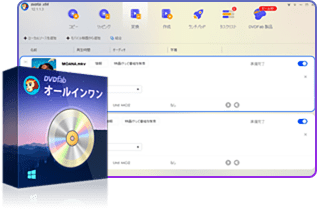【2025年更新】史上最全!DVDFabを徹底解説!DVDFab製品の使い方もまとめ
要約: DVDFabでは多くのソフトがリリースされており、紛らわしいと感じている方もいるかもしれません。本記事では、DVDFabのソフト一覧や使い方を初心者の方にもわかりやすく詳しく解説します。
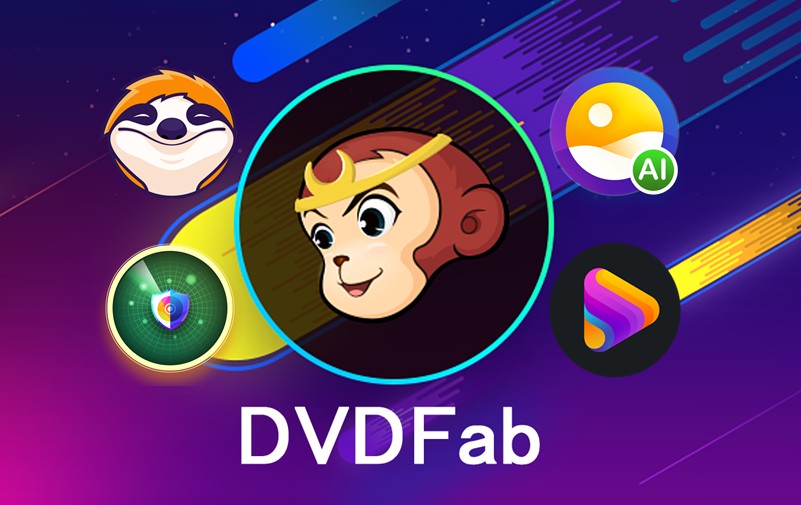
はじめに
DVDFab 13は、DVD/Blu-ray/4K UHDディスクのコピー・リッピング・変換・作成などを1本でこなせるマルチメディアツールの最新版です。20年以上にわたるディスクソリューションのノウハウを詰め込み、フラットでモダンなUIを搭載しつつ、旧バージョンに比べて操作性と対応形式を大幅に向上させています。どの製品を選べばよいか迷っている方にとって、まずは自分が「コピー重視」「変換・編集重視」「UHD対応」など、何を最も使いたいかを基準にDVDFab 13のラインナップを比較することをおすすめします。
DVDFab 製品ライン|どれを買えばいいのか分からない方は必見
1.ディスク処理系ソフト——DVDFab 13
DVDFab 13は、DVD・Blu-ray・4K UHDディスクに対応したコピー・リッピング・作成機能を網羅したオールインワンソフトです。市販ディスクのバックアップ、自作ディスクの作成、スマホ・タブレット向けの動画変換など、日常的なニーズに幅広く対応できます。特に最新のコピーガード解除機能を搭載しているため、新しい映画ディスクでも安心して利用できる点が大きな特徴です。
また、複製や変換の処理速度も速く、大量のディスクを扱うユーザーや映像品質にこだわる方にとっても効率的に作業できる環境を提供します。家庭での保存用、外出時の視聴用、あるいはオリジナル作品の作成など、幅広いシーンで頼れる基本ソフトとして位置づけられています。
- 暗号化されたDVD/Blu-ray/UHDのコピー/リッピング/書き込み
- セル/レンタル/録画/自作ディスクがすべて対応、BD⇔DVD/UHDも
- DVD/Blu-ray/UHDのISO化/データ化/MP4変換/オーサリング
- AIによる動画高画質化、動画変換・編集、音声抽出
- 高画質で高速処理
DVDFab 製品一覧
| 分類 | DVDFab 製品 | 対応OS | 機能 |
| コピー | DVDFab DVD コピー | Windows、Mac | DVDFabシリーズの中で最も人気であるソフト。ほとんどすべてのDVDコピーガードを解除してDVDディスク/フォルダ/ISOにコピーします。 |
| Blu-ray コピー | Windows、Mac | Blu-ray ディスクの暗号化を解除してBlu-rayディスク/フォルダ/ISOにコピーします。(DVDディスクにもコピーできるが、コピーしたものはDVDプレーヤーで再生できません。) | |
| UHD コピー | Windows、Mac | 4K UHDムービーのフルコンテンツ / メインムービー / トランスコード ディスクコピーを自在に行えます。またDolby Vision / HDR10 出力に対応しています。 | |
| ブルーレイ DVD 変換 | Windows、Mac | ブルーレイコピーガードを解除して、ブルーレイをDVDプレーヤーで再生できるDVDビデオディスクに変換できます。 | |
| DVD ブルーレイ 変換 | Windows、Mac | DVDコピーガードを解除して、複数のDVDを1つのBlu-rayディスク/ISOイメージファイル/ Blu-rayフォルダに結合、コピー及び変換します。 | |
| UHD ブルーレイ変換 | Windowsのみ | 4K Ultra HD Blu-ray (3840 × 2160p)を標準のBlu-rayへ縮小してメディアプレーヤーで再生できるソフトです。 | |
| Blu-ray UHD 変換 | Windowsのみ | 高品質のオーディオを維持しながら、標準のBlu-ray品質から4K UHD Blu-rayへアップスケーリングします。これはDVDFabだからこそ実現できた、Blu-ray変換テクノロジー技術を進化させるような高度な技術です。 | |
| リッピング | DVD リッピング | Windows、Mac | DVDディスクの暗号化を解除してMP4など様々な動画形式に変換します。 |
| Blu-ray リッピング | Windows、Mac | Blu-ray ディスクの暗号化を解除してMP4など様々な動画形式に変換します。 | |
| UHD リッピング | Windows、Mac | 4K UHD Blu-rayからリッピング&動画変換や、無劣化でムービを抜き出し(リッピング)、4K HEVC 10-bit / SDRビデオとしてMKV / M2TS / MP4に動画変換が可能です。 | |
| 作成 | DVD 作成 | Windows、Mac | 様々なビデオファイルを標準的なDVDプレーヤーで再生できるDVDディスクに書き込めます。 |
| Blu-ray 作成 | Windows、Mac | 様々なビデオや映像をBD 又はAVCHD DVDに作成でき、或いは後でコンピューターにバックアップするためにISOファイルまたはフォルダに変換できます。 | |
| UHD 作成 | Windowsのみ | HDR10またはドルビービジョンの高品質コンテンツが含まれた4K H.265 MKVビデオを使用して、高級な4K Ultra HD Blu-ray映画を作成できます。 | |
| Cinavia 除去 | DVD Cinavia 除去 | Windows、Mac | DVDに付加されたCinavia(オーディオトラックに埋め込まれたウォーターマーク)を取り除くソフトです。 |
| Blu-ray Cinavia 除去 | Windows、Mac | Blu-rayに付加されたCinavia(オーディオトラックに埋め込まれたウォーターマーク)を取り除くソフトです。 | |
| UHD Cinavia 除去 | Windows、Mac | 4K Ultra HD Blu-rayディスクからCinaviaを、完全に取り除くことができるソフトです。 | |
| BDAV | DVDFab Blu-ray レコーダーコピー | Windows、Mac | BDAVを空のブルーレイディスクにコピーしたり、コンピューターのHDDに好きなようにコピーしたりできます。 |
| DVDFab Blu-ray レコーダーリッピング | Windows、Mac | BDAVをさまざまなビデオおよびオーディオファイルに変換できます。 | |
| DVDFab 4K レコーダーコピー | Windows、Mac | 録画された4Kブルーレイディスク(別名4K BDAVディスク)を復号化し、3つのバックアップモードで空のブルーレイディスクまたはコンピューターのHDDにコピーできます。 | |
| DVDFab 4K レコーダーリッピング | Windows、Mac | これらの録画された4Kブルーレイディスク(別名4K BDAVディスク)をMP4またはMKV動画に変換して、任意の再生デバイスで再生できます。 | |
| ドライブツール | UHDドライブツール | Windowsのみ | UHDドライブファームウェアをダウングレードし、UHDドライブの互換性を高めるソフトです。 |
DVDFab 13は有料ソフトですが、30日間まで無料体験ができます。試用期間中コピーできるDVD・ブルーレイディスクの上限は3枚までです。
*注意 : DVDFab シリーズの有料版の無料体験を行った場合、試用期限である30日が終わると自動的にDVDFab 無料版(DVDFab HD Decrypter)に切り替わり、利用できる機能が限定されます。
2. Windows用のコピーガード解除ソフトーDVDFab Passkey
DVDFab Passkeyは、Windowsに常駐してリアルタイムでコピーガードを解除できる便利なツールです。ディスクをドライブに挿入するだけで、自動的に保護を外してくれるため、DVDやBlu-rayをそのまま他のソフトでコピーしたりリッピングしたり、プレーヤーで視聴できるようになります。
例えば、通常のコピーソフトでは読み込めないディスクでも、Passkeyを利用すればスムーズに扱えるようになるのが大きな強みです。また、常駐型ソフトなので都度の設定や操作が不要で、頻繁にディスクを扱うユーザーにとって効率的な作業環境を実現できます。

- CPRM以外にも、市販やレンタルDVDに施されたコピーガードに対応
- ドライブにディスクをセットするだけで、コピーガードを自動的に解除
- 無劣化でDVDをHDDまたはISOファイルとしてリッピング可能
- DVDFab DVD コピー、PowerDVD、ImgBurnなどのソフトウェアと連携して使用できる
- 再生順の変更やPGCの除去など、多彩な設定項目を提供
DVDFab Passkey 製品一覧
| 製品 | 主な機能 |
| DVDFab Passkey for DVD | 市販 / レンタルされているディスクに施されたDVDコピーガードを取り除くソフトです。コンテンツ暗号化(CSSなど)、リージョンコード(特定地域のみ再生可能な制限)の両方に対応しています。一般的なコピーガードやリージョンコードであれば数秒で解析ができ、あらゆるDVDをハードディスクにリッピングできます。 |
| DVDFab Passkey for ブルーレイ& UHD | 市販 / レンタルされているBlu-ray / 4K Ultra HD Blu-rayディスクに施されたコピーガード(コピーコントロール) AACSを取り除くことができます。 |
| DVDFab Passkey for ブルーレイレコーダー | 録画されたブルーレイディスク(BDAV)の保護を解除し、コンピューターのHDDにISOファイルまたはBDAVフォルダーとしてコピーすることができます。 |
| Passkey for 4K レコーダー | 録画された4Kブルーレイディスク(別名4K BDAVディスク)から暗号化を削除し、保護されていないディスクをISOファイルまたはBDAVフォルダーとしてコンピューターHDDにコピーできます。 |
DVDFab Passkeyの使い方はこちらにてご確認してください。
3. 変換したディスクを再生する高性能プレイヤー——PlayerFab
PlayerFabは、DVDやBlu-ray、さらに4K UHDディスクまで幅広く再生できる高機能メディアプレーヤーです。物理ディスクだけでなく、ISOファイルやフォルダ形式の再生にも対応しているため、リッピング後のデータを直接再生する用途にも最適です。
- DVD・Blu-ray・UHDを含むあらゆるディスクとファイル形式に対応。
- ストリーミング動画も再生可能、AmazonやNetflixに対応
- HDR10/Dolby Visionなど高画質映像の再生に対応
- 音声・字幕切替やメニュー操作など充実した再生機能
- 無広告表示で快適視聴、GPUアクセラレーションによる高速処理
また、Dolby AtmosやDTS:Xといった最新のオーディオフォーマットに対応し、臨場感あふれるサウンドを楽しめます。ストリーミングサービスとの互換性も高く、NetflixやAmazon Prime Videoなどの配信コンテンツを高画質で視聴することも可能です。
直感的なインターフェースと軽快な動作で、初心者から上級者まで快適に使える点が魅力です。ディスク再生専用機器を別途購入する必要がなく、PC上でオールインワンの視聴環境を構築できます。
無料で利用できるDVDFabソフト
永年無料で使える便利なツールを紹介します。製品版の一部機能を体験できるだけでなく、日常的なディスク管理にも役立ちます。
DVDFab HD Decrypter
DVDFab HD Decrypterは、DVDFab 13に含まれる完全無料のソフトで、コピーガードを解除しながらDVDやBlu-rayの基本的なコピーやリッピングを行えます。有料版に比べると機能は制限されますが、古いディスクや一般的なコピーガードなら問題なく扱えるため、DVD・Blu-rayのバックアップをとりたい方には十分実用的です。さらに、無料でありながらリッピングや変換といった基本操作にも対応しており、初心者が最初に試す入門ツールとしてもおすすめです。
- 永久無料で利用できる
- DVD/Blu-rayをロスレスでコピー・リッピング・変換
- クロップやトリミングなどの編集機能搭載
- 動画をカスタマイズできるマルチタスクモード付き
ただし、最新のコピーガードや高度な編集機能に対応するには有料版が必要です。より幅広いフォーマット変換や高速処理を求める場合は、正規版へのアップグレードを検討すると安心です。
DVDFab 仮想ドライブ
ExplorerFabは、DVDやBlu-rayを含むディスクを簡単に管理できる無料ソフトです。ISOファイルの作成・抽出・マウント機能を備えているため、物理ディスクを取り出さなくてもデータを扱えるのが大きな魅力です。例えば、映画ディスクをISOとして保存しておけば、後から手軽に仮想的に再生することができます。
- DVD/Blu-ray/UHDイメージに最大18ドライブをエミュレータ
- 簡単なクリックでディスクイメージをマウント/アンマウント
- 機能を最適化するためにカスタマイズされた設定
- 使いやすく、安全&安心なオンラインヘルプ、自動更新
さらに、DVDFabの仮想ドライブ機能を組み合わせれば、ISOファイルをまるで実際のディスクのようにマウントでき、物理ドライブがなくても快適に再生可能です。これにより、ディスクの出し入れによる手間や傷の心配がなくなり、メディア管理の効率が大幅に向上します。
これらの機能はシンプルでありながら非常に便利で、しかも無料で利用できるため、DVDやBlu-rayのコレクションを効率よく整理・活用したい方におすすめです。
DVDFab製品の購入方法とプラン比較
DVDFabはさまざまなライセンス形態が用意されており、利用目的や予算に合わせて柔軟に選べます。ここでは代表的な購入方法を紹介します。
単品購入とバンドルパック
DVDFabの各製品は、必要な機能だけを購入できる「単品購入」と、複数製品をまとめてお得に入手できる「バンドルパック」の2種類があります。例えば「DVDコピー」や「Blu-rayリッピング」など1つの機能だけを使いたい場合は単品購入が便利です。一方で、コピーやリッピング、変換など幅広く利用したい方には、バンドルパックの方がコストパフォーマンスに優れています。
一方、コピー・リッピング・変換・作成といった複数機能を組み合わせて使いたい場合には、バンドルパックを選んだ方が圧倒的にコストパフォーマンスに優れます。バンドル版では個別に購入するよりも割安に手に入る上、今後の用途が広がったときにも追加費用なしで対応できるため、長期的に見て大きなメリットがあります。
DVDFab 365サブスクリプション
長期的にDVDFabを使う予定がある方には、定額制の 「DVDFab 365サブスクリプション」 が最適です。年間契約を行うことで、常に最新バージョンのDVDFabを利用でき、新しいコピーガードにも即座に対応できるため、安心して使い続けられます。
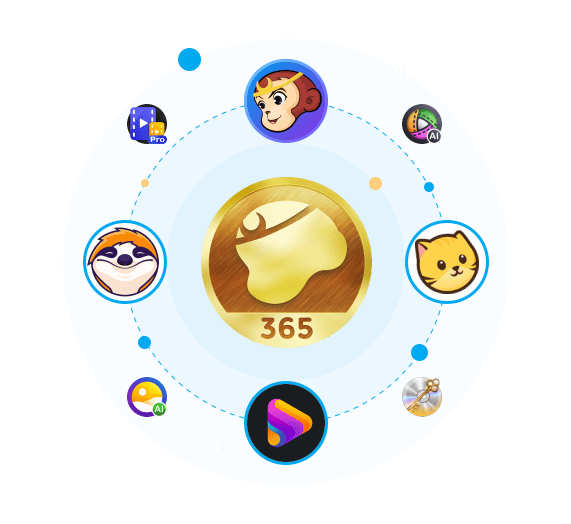
さらに、このプランでは期間中すべての機能を制限なく利用できるため、コピー・リッピング・変換・作成といった幅広い作業を日常的に行うユーザーにとって大きなメリットがあります。ソフトの買い替えや個別アップグレードの手間も不要で、コスト面でも効率的です。
DVDFabのキャンペン
DVDFabは定期的にキャンペンを行って、いつもよりお安く買える値下げをしています。
キャンペンページはこちら:https://dvdfab.org/promotion.htm
DVDFab製品の安全への取り組み
セキュリティと返金保証
DVDFabは、公式に提供されている正規ソフトであり、ウイルスやマルウェアなどの不正なプログラムが含まれる心配は一切ありません。インストールから利用まで、安全性を確保するためのセキュリティチェックが徹底されています。そのため、安心してパソコンに導入できる環境が整っています。
さらに、購入後に「思っていた機能と違った」「自分の環境でうまく動作しなかった」といった場合でも、30日間の返金保証が用意されています。これにより、初めて有料版を利用する方でもリスクなく試せるのが大きなメリットです。 セキュリティ面での安心感と、万が一のときに備えた返金保証、この2つの仕組みがあることで、DVDFabは初心者から上級者まで安心して選べるソフトと言えるでしょう。
定期アップデートとユーザーサポート
DVDやBlu-rayのコピーガードは常に進化し続けており、古いソフトでは最新のディスクを扱えないケースも少なくありません。しかし、DVDFabは定期的にアップデートを配信し、最新のコピーガードにも迅速に対応しています。そのため、発売されたばかりの映画や最新タイトルでも安心してバックアップやリッピングを行うことが可能です。
また、DVDFabは単なるソフト提供だけではなく、日本語に対応したユーザーサポート体制も整えています。使い方に迷ったときやエラーが発生したときも、FAQや公式ガイドだけでなく、サポートチームへ直接問い合わせることができ、初心者でも安心して利用できます。定期的なアップデートと充実したサポート体制があるからこそ、DVDFabは長期的に安心して使い続けられる信頼できるソフトウェアと言えます。
まとめ
本記事では、DVDFab 13をはじめとする各製品の特徴や利用方法、DVDFab 無料版と有料版の違い、さらに安心して使い続けるためのポイントについて解説しました。
DVDFabは、DVD・Blu-ray・UHDといったディスクのコピーやリッピング、作成だけでなく、再生や管理まで幅広く対応できる総合ソフトウェアです。無料で使える機能もありますが、最新コピーガードやフル機能を求める場合は、正規ライセンス版を選ぶのが最適です。
あなたが「とりあえず試したい」のか、「長期的に安心して使いたい」のかによって最適なプランは異なります。ぜひご自身の目的に合わせて、DVDFabを上手に活用してみてください。